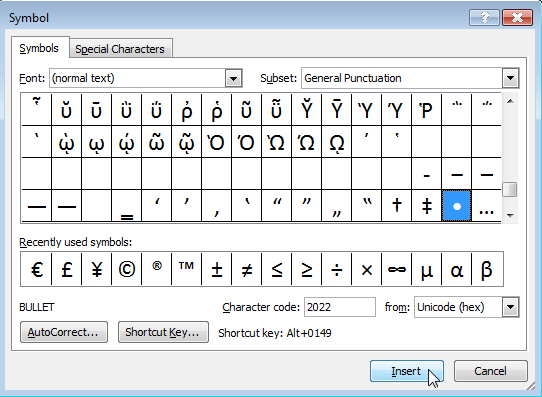
Ci possono essere momenti in cui vuoi inserire un proiettile nel mezzo di una frase o di una riga di testo. Ad esempio, potresti voler inserire dei punti elenco tra le parti di un indirizzo, come illustrato di seguito.

I proiettili sopra sono stati inseriti tenendo premuto il tasto alt chiave e digitando 0183. Puoi anche inserire graficamente o altri simboli graficamente. Puoi anche inserire proiettili più grandi, se lo desideri, come illustrato di seguito.

Inserisci il simbolo della pallottola in Word
Per inserire graficamente un punto elenco in Word, posizionare il punto di inserimento nel punto in cui si desidera inserire il punto elenco e fare clic su Inserire scheda sul nastro.

Clicca il Simbolo pulsante nel simboli gruppo. Una tavolozza di vari simboli visualizza. Se il punto elenco che si desidera inserire viene visualizzato nella tavolozza, fare clic sul carattere punto elenco per inserirlo. Se il simbolo del punto elenco che si desidera inserire non è disponibile nella tavolozza, fare clic su Più simboli.

NOTA: Se si utilizza Word 2003, selezionare Simbolo dal Inserire menu per accedere a simboli tavolozza.

Il Simbolo visualizza la finestra di dialogo. Individua il carattere di punto elenco che desideri inserire. Puoi usare il sottoinsieme elenco a discesa per visualizzare tipi specifici di simboli.

Abbiamo trovato un proiettile che volevamo usare nel Sottoinsieme di punteggiatura generale. Fare clic sul carattere di punto elenco nella griglia di simboli sul Simbolo la finestra di dialogo. Clicca il Inserire pulsante per inserire il carattere. NON chiudere il Simbolo finestra di dialogo ancora.

Esistono due tipi di finestre di dialogo, modali e non modali. Una finestra di dialogo modale è quella che richiede di interagire con esso e chiuderla prima di poter interagire nuovamente con il programma principale. Il Simbolo la finestra di dialogo è una finestra di dialogo non modale e, pertanto, è possibile interagire con il documento di Word mentre la finestra di dialogo è ancora aperta e quindi fare clic sul Simbolo finestra di dialogo per tornare ad esso. Questo è utile se vuoi inserire più simboli all'interno di un blocco di testo.
Una volta digitato un altro testo e si desidera inserire un altro punto elenco, fare clic sulla finestra di dialogo Simbolo per attivarlo e fare clic su Inserire pulsante di nuovo. Il punto elenco è ancora selezionato nella griglia dei simboli nella finestra di dialogo.

Una volta che hai finito di inserire tutti i proiettili, o altri personaggi, che vuoi inserire, clicca il Vicino pulsante per chiudere il Simbolo la finestra di dialogo.

Il Tasto di scelta rapida per il proiettile selezionato è elencato nella parte inferiore del Simbolo la finestra di dialogo (Alt + 0149 per il proiettile che abbiamo selezionato). Puoi usare quel tasto di scelta rapida per inserire il punto elenco nella riga di testo, come menzionato all'inizio di questo post. Godere!

